布局控件(界面骨架核心)
1.1 Grid(最常用:复杂布局)
-
核心场景:表单、多区域划分(如 "顶部标题 + 中间内容 + 底部按钮")
-
必记属性:
-
RowDefinitions/ColumnDefinitions:行 / 列定义(*表示占剩余空间,Auto自适应) -
Grid.Row/Grid.Column:子元素指定行 / 列
-
-
避坑点 :不设置
Width/Height时,默认撑满父容器;行 / 列未设置Height/Width时,默认Auto -
极简示例(直接复制):
<Grid Width="400" Height="300"> <!-- 2行2列:第1行高50,第2行占剩余;第1列宽100,第2列占剩余 --> <Grid.RowDefinitions> <RowDefinition Height="50"/> <RowDefinition Height="*"/> </Grid.RowDefinitions> <Grid.ColumnDefinitions> <ColumnDefinition Width="100"/> <ColumnDefinition Width="*"/> </Grid.ColumnDefinitions> <!-- 子元素:标题(跨2列)、标签、输入框 --> <TextBlock Text="用户表单" Grid.Row="0" Grid.ColumnSpan="2" HorizontalAlignment="Center"/> <Label Content="姓名:" Grid.Row="1" Grid.Column="0"/> <TextBox Grid.Row="1" Grid.Column="1" Width="200"/> </Grid> -
实战备注 :用
Grid.ColumnSpan/Grid.RowSpan实现跨列 / 跨行,适合复杂表单布局
效果展示:
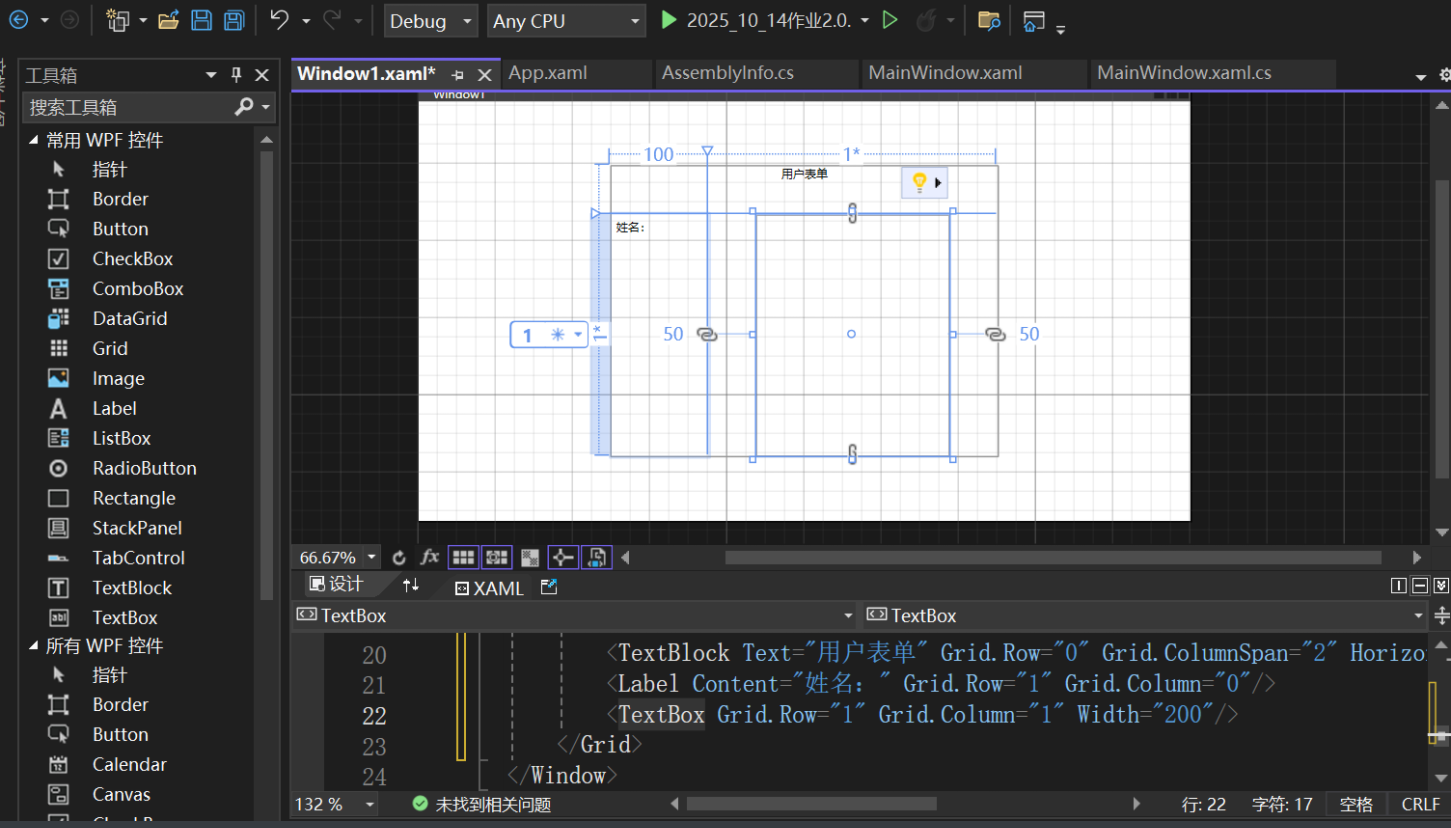
1.2 StackPanel(线性排列)
-
核心场景:按钮组、简单列表(如 "确定 + 取消" 按钮横向排列)
-
必记属性:
-
Orientation:排列方向(Horizontal横向 /Vertical纵向,默认纵向) -
Spacing(.NET 5+):子元素间距(避免用Margin逐个设置)
-
-
避坑点:纵向排列时,子元素默认撑满宽度;横向排列时,默认撑满高度
-
极简示例:
<!-- 横向按钮组,间距10 --> <StackPanel Orientation="Horizontal" Margin="20"> <Button Content="确定" Width="80"/> <Button Content="取消" Width="80"/> <Button Content="重置" Width="80"/> </StackPanel>
效果展示:
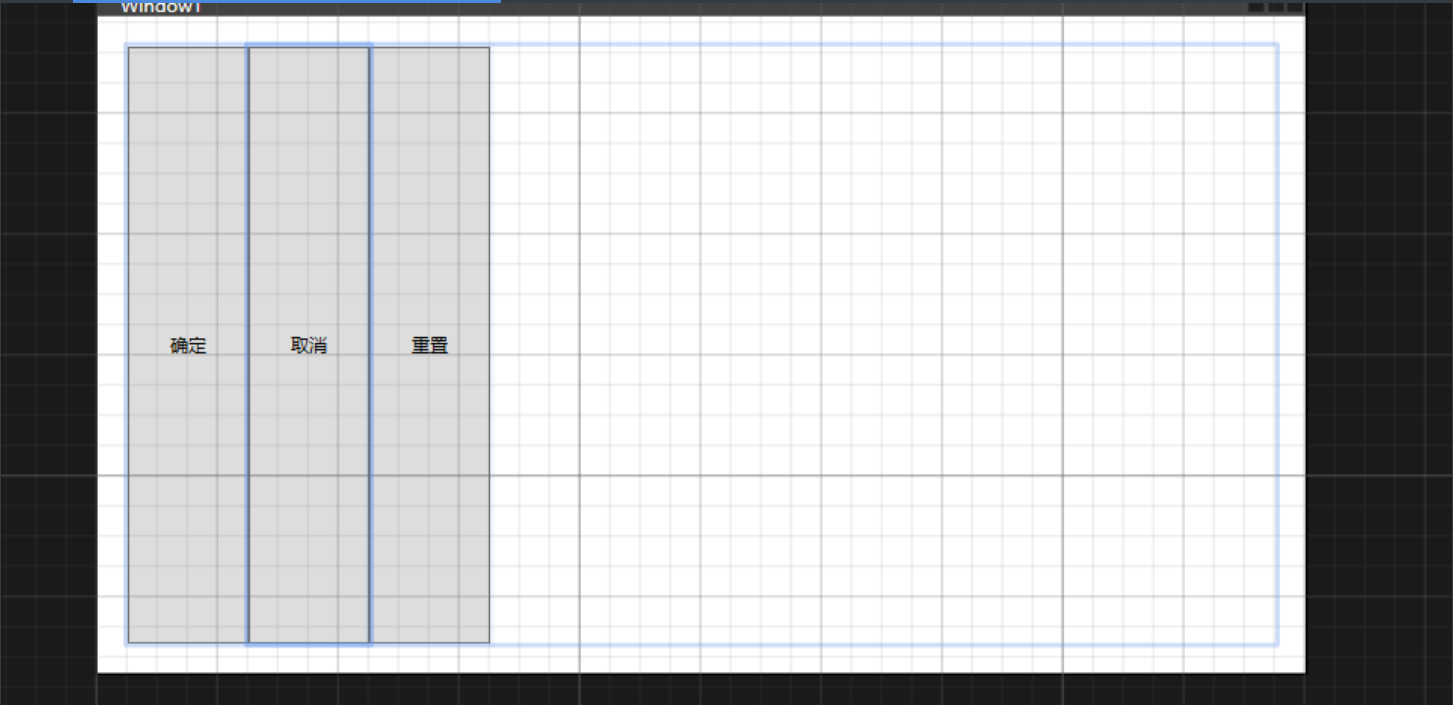
1.3 ScrollViewer(滚动容器)
-
核心场景:内容超出容器(如长文本、多选项列表)
-
必记属性:
-
VerticalScrollBarVisibility:垂直滚动条(Auto自动显示 /Visible始终显示 /Hidden隐藏) -
HorizontalScrollBarVisibility:水平滚动条
-
-
避坑点 :必须设置
Width/Height,否则会撑满父容器,滚动条不生效 -
极简示例:
<ScrollViewer Width="300" Height="200" VerticalScrollBarVisibility="Auto"> <StackPanel> <TextBlock Text="第1行内容" Margin="5"/> <TextBlock Text="第2行内容" Margin="5"/> <TextBlock Text="第3行内容" Margin="5"/> <!-- 省略N行... --> <TextBlock Text="第20行内容" Margin="5"/> </StackPanel> </ScrollViewer>
效果展示:
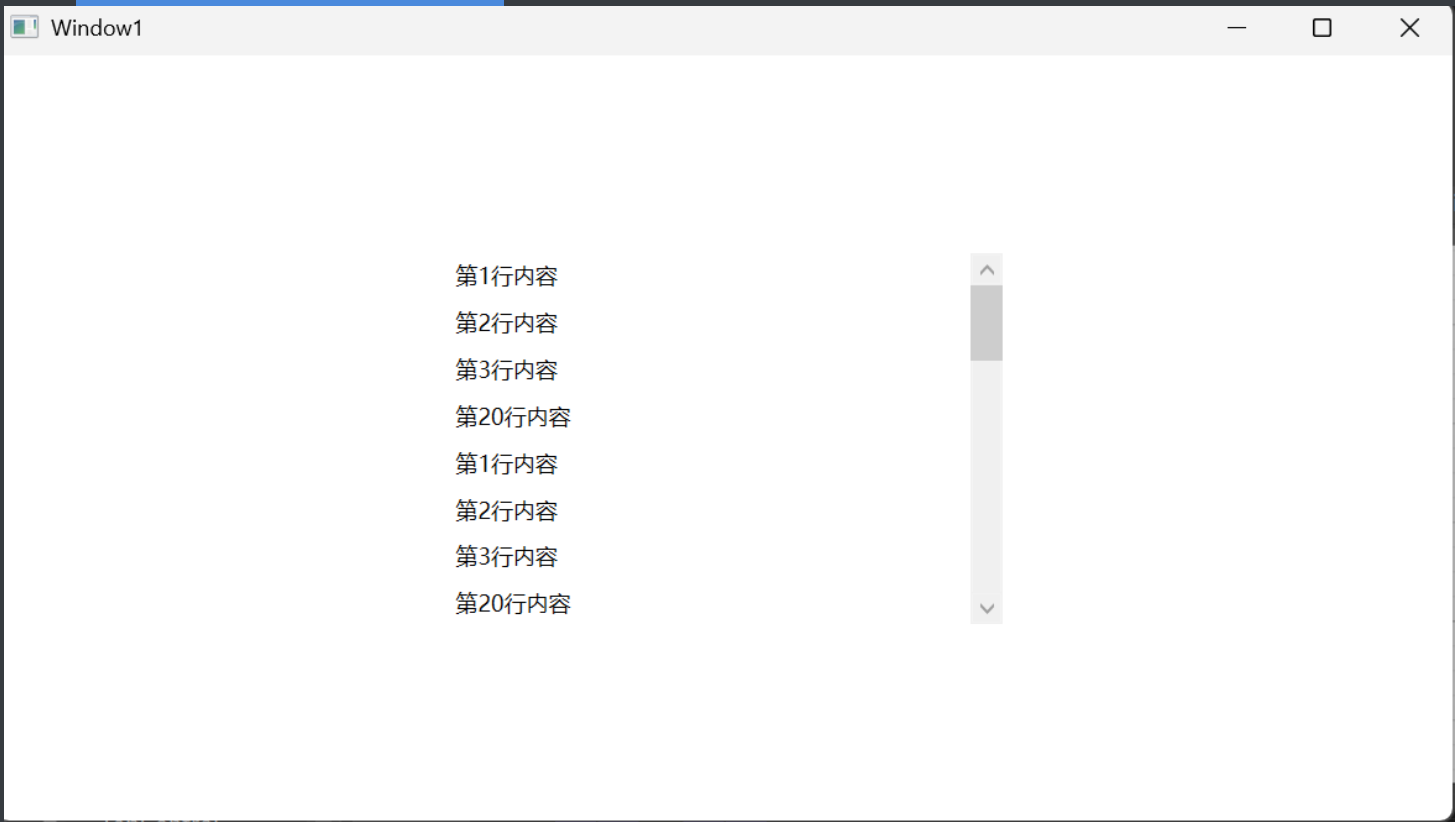
1.4 WrapPanel(自动换行)
-
核心场景:动态数量元素(如标签云、图片墙)
-
必记属性:
-
Orientation:排列方向(默认横向,排满换行) -
ItemWidth/ItemHeight:子元素统一尺寸(避免大小不一)
-
-
避坑点:父容器需有固定宽度(横向排列)或高度(纵向排列),否则不会换行
-
极简示例:
<!-- 横向排列,子元素宽80,排满换行 --> <WrapPanel Width="300" Orientation="Horizontal" ItemWidth="80" Margin="10"> <Button Content="标签1"/> <Button Content="标签2"/> <Button Content="标签3"/> <Button Content="标签4"/> <Button Content="标签5"/> </WrapPanel>
效果展示:
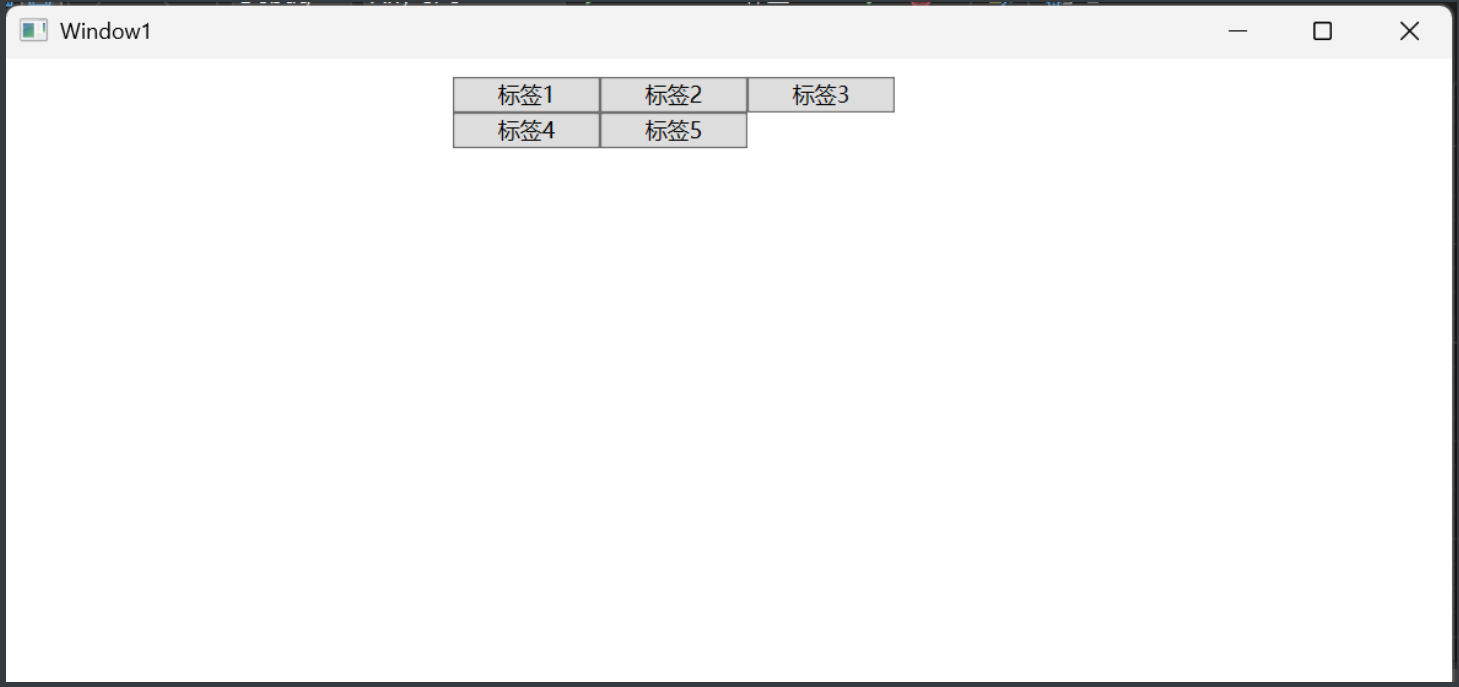
1.5 Canvas(绝对定位)
-
核心场景:自定义图形、固定位置元素(如仪表盘、流程图)
-
必记属性 :子元素用
Canvas.Left/Canvas.Top/Canvas.Right/Canvas.Bottom定位 -
避坑点:不自动适配父容器大小,分辨率变化时元素位置会偏移,慎用在响应式界面
-
极简示例:
<Canvas Width="300" Height="200" Background="LightGray"> <!-- 圆(左上角定位) --> <Ellipse Width="50" Height="50" Fill="Red" Canvas.Left="20" Canvas.Top="20"/> <!-- 文本(右下角定位) --> <TextBlock Text="绝对定位" Canvas.Right="20" Canvas.Bottom="20"/> </Canvas>
效果展示:
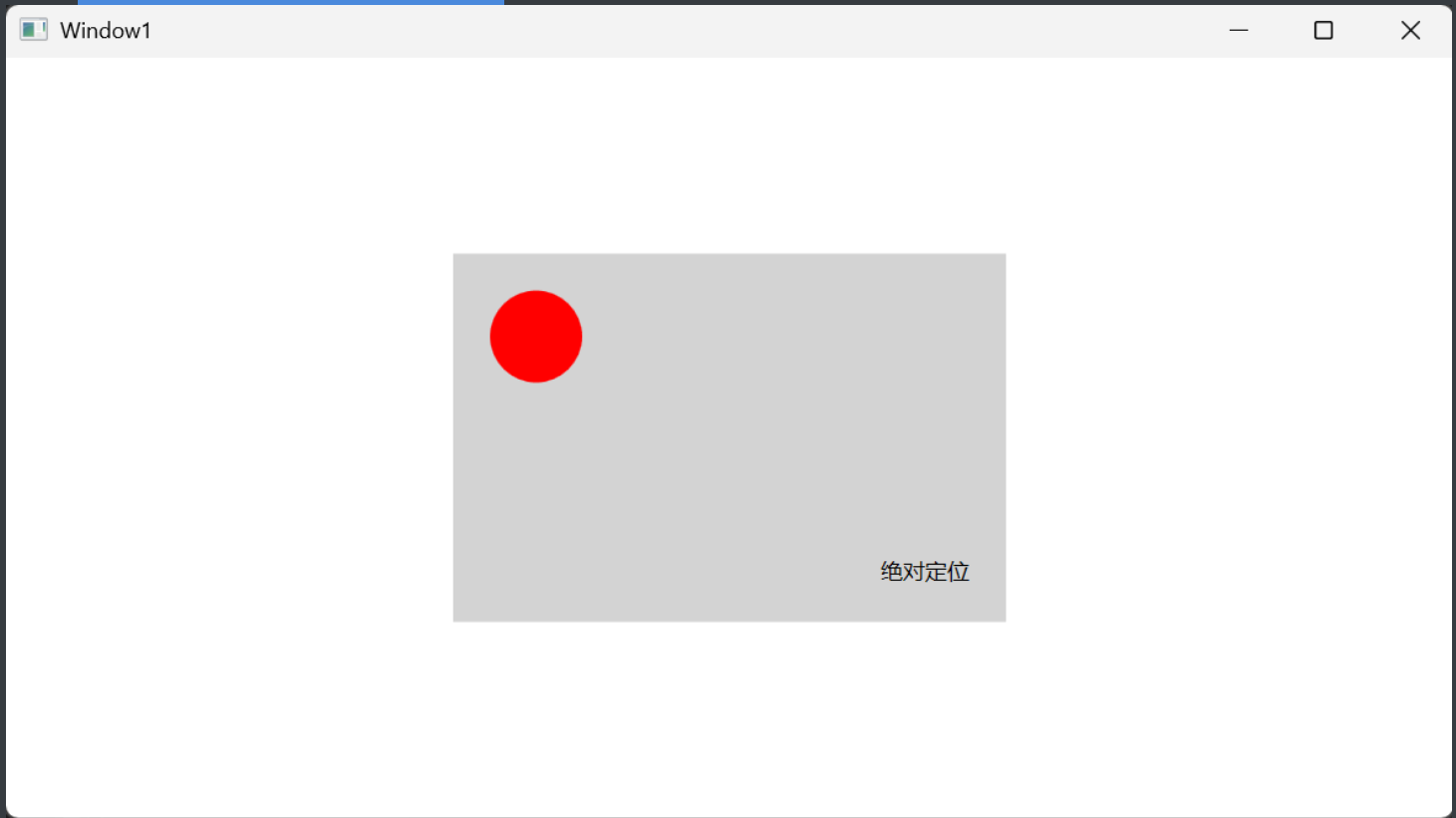
1.6 DockPanel(边缘停靠)
-
核心场景:工具栏 + 内容区(如 "顶部工具栏 + 中间内容 + 底部状态栏")
-
必记属性:
-
LastChildFill:最后一个子元素是否占满剩余空间(默认True) -
DockPanel.Dock:子元素停靠方向(Top/Bottom/Left/Right)
-
-
避坑点 :子元素停靠顺序影响布局,建议先停靠
Top/Bottom,再停靠Left/Right -
极简示例:
<DockPanel LastChildFill="True" Width="400" Height="300"> <!-- 顶部工具栏 --> <ToolBar DockPanel.Dock="Top"> <Button Content="剪切"/> <Button Content="复制"/> </ToolBar> <!-- 左侧列表 --> <ListBox Width="100" DockPanel.Dock="Left"/> <!-- 中间内容(占剩余空间) --> <TextBlock Text="主内容区" HorizontalAlignment="Center" VerticalAlignment="Center"/> </DockPanel>
效果展示:
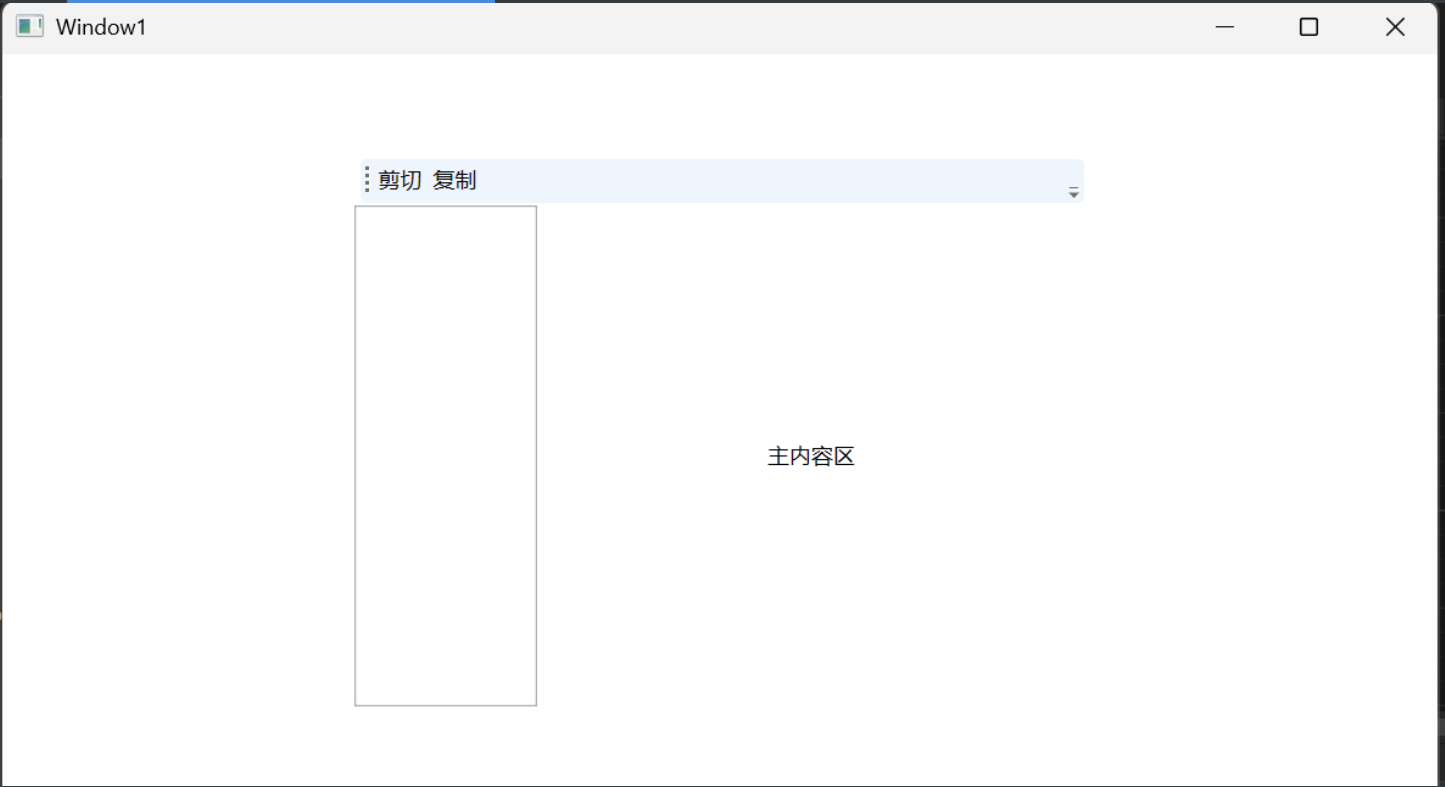
1.7 其他高频布局控件(简表)
| 控件 | 核心场景 | 必记属性 | 极简示例 |
|---|---|---|---|
| GridSplitter | 调整 Grid 行 / 列大小 | ResizeDirection(Columns/Rows) |
<GridSplitter Width="5" Background="Gray" ResizeDirection="Columns"/> |
| GroupBox | 控件分组(带标题) | Header(分组标题) |
<GroupBox Header="登录信息"><TextBox/></GroupBox> |
| Viewbox | 自动缩放子元素(保持比例) | Stretch(Uniform自适应比例) |
<Viewbox Width="200"><Button Content="缩放按钮"/></Viewbox> |
| VirtualizingStackPanel | 大量数据列表(优化性能) | VirtualizingPanel.IsVirtualizing="True" |
<ListBox.ItemsPanel><ItemsPanelTemplate><VirtualizingStackPanel/></ItemsPanelTemplate></ListBox.ItemsPanel> |
| Expander | 折叠 / 展开内容(省空间) | Header(标题)、IsExpanded |
<Expander Header="高级设置"><CheckBox/></Expander> |